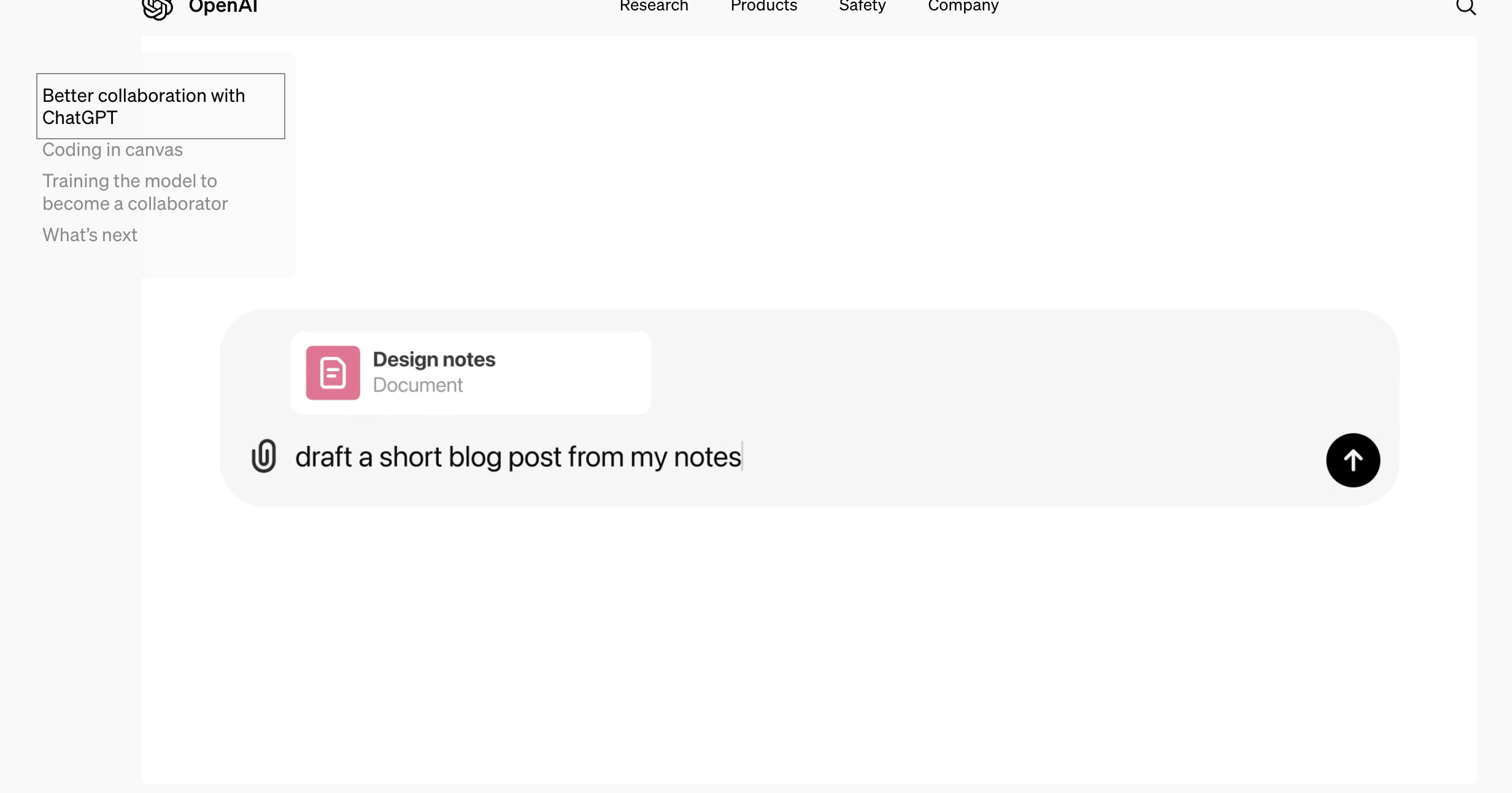ChatGPT Canvas: Der Co-Pilot für kreatives Schreiben
Mit ChatGPT Canvas kannst du jetzt ein visuelles Tool zum Erstellen und Bearbeiten von Texten mit KI-Unterstützung nutzen.
OpenAI hat kürzlich das neue Feature 'ChatGPT Canvas' eingeführt – ein kraftvolles, visuelles Tool, das dir beim Schreiben und Bearbeiten von Texten zur Seite steht. Dieses Feature kann besonders für Wissensarbeiter, wie Projektmanager im Berufskontext, interessant sein, da es die Produktivität erheblich steigern kann. Nach dem Lesen dieses Artikels wirst du verstehen, wie Canvas funktioniert und wie du es effektiv in deinen Arbeitsalltag integrieren kannst, um deine kreativen Projekte schneller und effizienter umzusetzen.

Image Source: OpenAI
Was ist ChatGPT Canvas?
Canvas wurde konzipiert, um als kreativer Partner im Sinne eines Co-Piloten beim Schreiben zu fungieren. Daher erkennt es, wann es sinnvoll ist, einen Canvas zu öffnen, gezielte Änderungen vorzunehmen oder den gesamten Text neu zu schreiben. Es versteht den breiteren Kontext, um präzises Feedback und Vorschläge zu geben.
Dabei ist Canvas eine neue Interaktionsmethode von OpenAI, die über den gewöhnlichen Chat hinausgeht. Sie ermöglicht dir, direkt mit ChatGPT an Text- oder Coding-Projekten zu arbeiten. In einem separaten Fenster kannst du und die KI gemeinsam Inhalte entwickeln und verfeinern. Diese frühe Beta-Phase führt eine neue Art der Zusammenarbeit ein – nicht nur durch Gespräche, sondern auch durch gemeinsames Erstellen und Verfeinern von Ideen. Zum Beispiel kannst du einen Blogartikel beginnen, und ChatGPT hilft dir dabei, ihn zu strukturieren, Details hinzuzufügen oder Stil und Ton anzupassen, während ihr gemeinsam am Text arbeitet. Canvas wurde mit GPT-4o entwickelt und kann während der **Beta-Phase** manuell im Model-Picker ausgewählt werden. Canvas wird für ChatGPT Plus- und Team-Nutzer weltweit eingeführt. Langfristig soll Canvas auch für alle Nutzer des kostenfreien ChatGPT-Service verfügbar sein, sobald die Beta-Phase abgeschlossen ist.
Um dies zu unterstützen, hat unser OpenAI Canvas mit folgenden Features ausgestattet:
- Erstellen eines Canvas für Schreib- und Coding-Aufgaben
- Erzeugen diverser Inhaltstypen
- Gezielte Bearbeitungen im Dokument durchführen
- Dokumente umschreiben
- Inline-Kritik erstellen
Welche Vorteile bietet ChatGPT Canvas?
ChatGPT Canvas ist mehr als ein Schreibwerkzeug – es ist dein kreativer Partner. Ob Blogartikel, E-Mails oder sogar Romane: Canvas hilft dir, Ideen effizient umzusetzen. Für Wissensarbeiter, die regelmäßig Inhalte erstellen oder Code schreiben, bietet Canvas eine völlig neue Art der Zusammenarbeit mit der KI, die über das einfache Beantworten von Fragen hinausgeht.
- Bessere Zusammenarbeit: Canvas ermöglicht eine neue Art der Zusammenarbeit mit ChatGPT. Statt nur Fragen zu stellen, kannst du direkt im Dokument arbeiten. ChatGPT versteht besser den Kontext dessen, was du erreichen möchtest, und bietet spezifische Vorschläge. Zum Beispiel kann es dir helfen, die Einleitung eines Textes prägnanter zu formulieren oder alternative Formulierungen für komplexe Absätze vorzuschlagen, damit dein Text klarer und überzeugender wird.
- Zeitersparnis durch Automatisierung: Canvas automatisiert zeitaufwendige Aufgaben wie die Formatierung, das Korrigieren von Rechtschreibfehlern und die Anpassung der Sprachstile. Projektmanager können dadurch mehr Zeit für strategische Aufgaben aufwenden, anstatt sich mit der manuellen Bearbeitung von Texten aufzuhalten. Zum Beispiel kann Canvas helfen, Meeting-Notizen automatisch zu strukturieren und in prägnante Zusammenfassungen zu verwandeln.
- Fehlerreduzierung im Business-Kontext: Durch die Echtzeitüberprüfung von Grammatik und Stil hilft Canvas, Fehler in geschäftlichen Dokumenten zu minimieren. Das ist besonders nützlich, wenn Projektmanager wichtige Präsentationen oder Berichte vorbereiten müssen. Canvas kann dabei helfen, sicherzustellen, dass die Kommunikation klar und fehlerfrei bleibt.
- Visuelles Schreiben: Arbeite direkt im Dokument, statt nur Fragen zu stellen.
- Intelligente Formatierung: Konzentriere dich auf den Inhalt, Canvas übernimmt die Formatierung.
- Anpassbare Texte: Passe die Komplexität deiner Texte einfach an dein Publikum an.
- Schnelle Korrekturen: Lasse deine Texte in Echtzeit auf Grammatik und Stil überprüfen.
- KI-gestützte Vorschläge: Erhalte wertvolle Tipps zur Verbesserung deiner Inhalte.
- Mehr als nur Text: Nutze Canvas auch für Coding – überprüfe Code, finde Fehler oder konvertiere ihn zwischen Programmiersprachen.
Anwendungsfälle am Beispiel eines Projektmanagers
- Erstellung von Projektberichten: Mit Canvas können Projektmanager schnell umfassende Berichte erstellen, die auf Daten und Team-Rückmeldungen basieren. Canvas hilft dabei, die Informationen klar zu strukturieren und stilistisch anzupassen, sodass der Bericht für alle Stakeholder leicht verständlich ist.
- Meeting-Notizen und Follow-Ups: Nach einem Meeting kann Canvas verwendet werden, um Notizen zu strukturieren und prägnante Follow-Up-E-Mails zu generieren, die alle wichtigen Punkte enthalten. Das spart Zeit und sorgt dafür, dass nichts übersehen wird.
- Vorlagen für Standardkommunikation: Canvas kann verwendet werden, um Vorlagen für Standard-E-Mails oder Projektupdates zu erstellen. Projektmanager können solche Vorlagen leicht anpassen, um sicherzustellen, dass die Kommunikation effizient und professionell bleibt.
Wie funktioniert ChatGPT Canvas?
Mit Canvas kann ChatGPT den Kontext besser verstehen. Du kannst spezifische Textabschnitte markieren, um genau anzugeben, worauf sich ChatGPT konzentrieren soll. Wie ein Lektor gibt die ChatGPT dir Inline-Feedback und Vorschläge mit Blick auf das gesamte Projekt. Dabei hast du die volle Kontrolle über das Projekt: Bearbeite Text oder Code direkt, nutze das Shortcut-Menü, um z. B. die Länge des Textes anzupassen oder Fehler im Code zu beheben. Auch vorherige Versionen deines Projekts lassen sich durch die Zurück-Taste wiederherstellen.
- Starte deinen Canvas: Canvas öffnet sich automatisch, wenn ChatGPT erkennt, dass es hilfreich sein könnte, oder wenn du in deinem Prompt explizit „Canvas verwenden“ schreibst. Alternativ kannst du beim Start eines neuen Chats in ChatGPT einfach die Canvas-Option im Modell-Picker auswählen.
- Gib deinen Prompt ein: Beschreibe, was du schreiben möchtest, und ChatGPT legt los.
- Bearbeite direkt im Text: Markiere den Text und beginne mit dem Bearbeiten über Prompts wie “füge ein weiteres Beispiel hinzu” oder füge eigene Formulierungen ein.
- Nutze Shortcuts: Mit dem Magic-Pen Symbol am rechten unteren Bildschirmrand kannst du die Formatierung anpassen, die Länge ändern oder dir verschiedene Schreibstile vorschlagen lassen.
- Kopiere und teile: Sobald du zufrieden bist, kopiere deinen Text und füge ihn in dein gewünschtes Dokument ein.
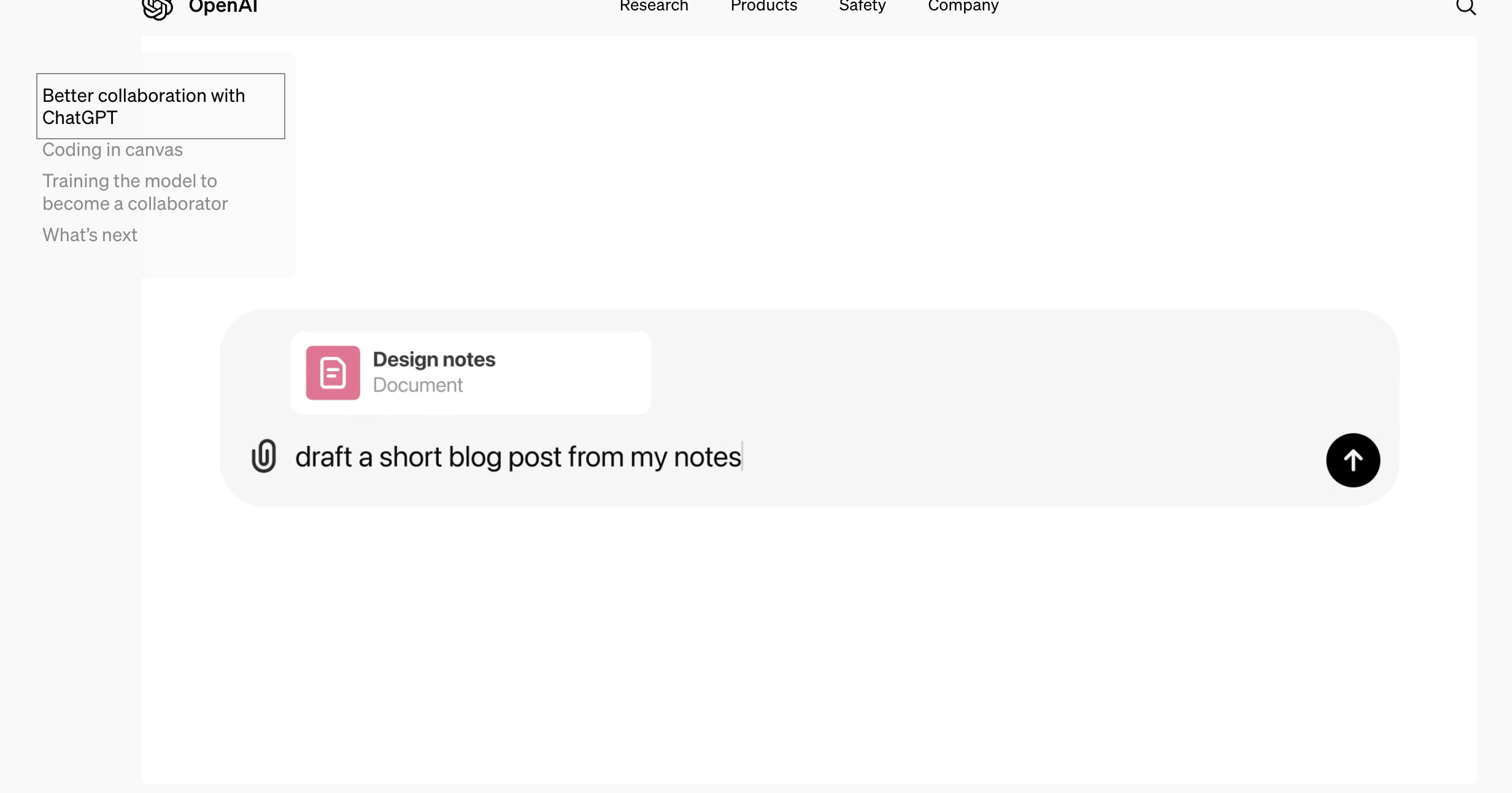
Image Source: OpenAI
Schreib-Shortcuts in Canvas
Um die Schreib-Shortcuts zu aktivieren, klicke auf das Stift-Symbol am rechten unteren Rand. Hier findest du folgende Optionen
- Vorschläge machen: ChatGPT bietet Inline-Vorschläge und Feedback.
- Länge anpassen: Passe die Länge des Dokuments an – kürzer oder länger.
- Leseniveau ändern: Vom Grundschul- bis zum Hochschulniveau.
- Feinschliff hinzufügen: Überprüft Grammatik, Klarheit und Konsistenz.
- Emojis hinzufügen: Fügt passende Emojis hinzu, um Highlights zu setzen.
Coding in Canvas
Das Schreiben von Software-Code ist ein iterativer Prozess, bei dem es oft schwer ist, alle Änderungen nachzuvollziehen. Canvas erleichtert dabei das Nachverfolgen und Verstehen der Anpassungen von ChatGPT.
Coding-Shortcuts in Canvas
- Code überprüfen: ChatGPT gibt Inline-Vorschläge zur Verbesserung deines Codes.
- Logs hinzufügen: Füge Print-Statements hinzu, um den Code zu debuggen und besser zu verstehen.
- Kommentare einfügen: Fügt Kommentare in den Code ein, um ihn verständlicher zu machen.
- Bugs beheben: Findet und korrigiert problematischen Code.
- In eine andere Sprache portieren: Übersetzt deinen Code in JavaScript, TypeScript, Python, Java, C++ oder PHP.
Fazit
ChatGPT Canvas revolutioniert das Schreiben und Programmieren auf völlig neue Weise! Es macht den gesamten Prozess schneller, effizienter und gleichzeitig unterhaltsamer. Ob du an einem kreativen Textprojekt arbeitest oder Code schreibst – Canvas hilft dir, deine Ideen mühelos umzusetzen.
Zusammenfassend bietet ChatGPT Canvas dir eine Plattform, die die Zusammenarbeit mit KI auf ein neues Level hebt. Es ermöglicht dir, effizientere und kreativere Inhalte zu erstellen, reduziert Fehler und automatisiert wiederkehrende Aufgaben. Besonders für Projektmanager kann Canvas helfen, die Produktivität zu steigern, indem es Routineaufgaben wie die Erstellung von Berichten und Follow-ups automatisiert.
Wenn du mehr über den praktischen Einsatz von KI lernen und Werkzeuge wie Canvas nutzen möchtest, um wiederkehrende Aufgaben zu automatisieren und bis zu 8 Stunden pro Woche zu sparen, schau dir unser AI Catalyst Bootcamp an. Dort lernst du, wie du KI effektiv im Berufsalltag einsetzen kannst.
Mehr Erfahren